Вход на хостинг
IT-новости
20.04.2016 iPhone 2017 года поместят в водонепроницаемый корпус из стекла
Линейка iPhone в новом году серьезно поменяется. В этом уверен аналитический исследователь Мин Чи Ку......
30.07.2015 Ищем уникальный контент для сайта
Ищем уникальный контент для сайта Без уникального контента Ваш сайт обречен на то, что его страницы......
Если все прошло хорошо, то телефон начнет набирать номер провайдера и попытается с ним соединиться. Кстати, стоит сказать, что подобную процедуру ручной авторизации необходимо выполнить всего один раз. После этого в файле /etc/bluetooth/link_key появится ключ соединения, а телефон внесет компьютер по имени tigroid в список парных устройств. Впредь авторизация будет происходить автоматически, не требуя нашего вмешательства.
Проверить это можно с помощью следующих меню.

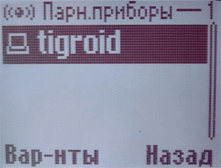
Во время работы я столкнулся с такой проблемой. Несмотря на то что телефон признал в компьютере свою пару, подключение не срабатывало. В этом случае рекомендуется разрушить парность устройств, воспользоваться меню, изображенными на следующих снимках. Затем, удалив файл /etc/bluetooth/link_key, заново пройти процедуру авторизации.

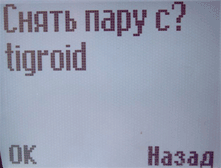
В случае если с авторизацией все хорошо, нужно попробовать выполнить соединение с провайдером. На экране телефона должны появляться следующие изображения.

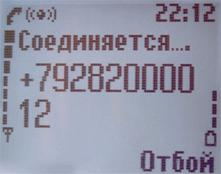
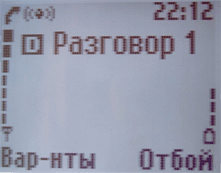
Опробовав полученное соединение, вновь возвращаемся к настройке системы.
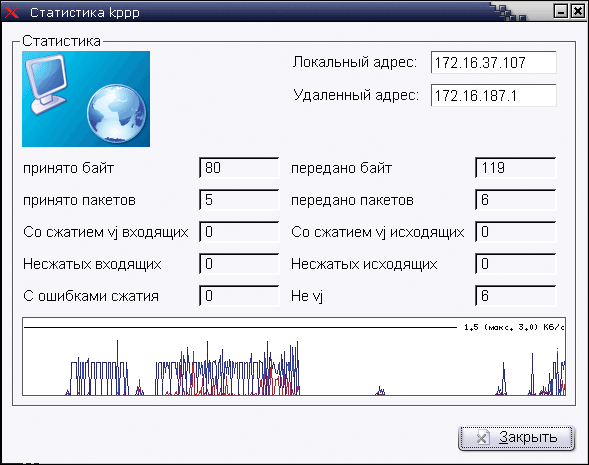
Мы запускали всех демонов и привязывали устройства вручную. Конечно, для настройки и отладки это вполне подходит, но в реальной системе хотелось бы иметь немного больше удобства. В этом нам поможет сервис bluetooth. Для того чтобы автоматически привязывать нужный канал к устройству rfcomm, вносим в файл /etc/rfcomm.conf следующие строчки:
rfcomm0 {
# Нужно ли выполнять автоматическую привязку
bind yes;
# Адрес удаленного устройства
device 00:02:EE:B6:6A:E5;
# Номер канала
channel 1;
# Описание соединения
comment "Dial-up Networking";
}
После этого стоит всего лишь выполнить команды:
# service bluetooth stop
# service bluetooth start
И все нужные устройства будут подключены автоматически. В принципе система работает, но при каждом запуске сервиса bluetooth на экранt появляются ошибки:
# service bluetooth start
which: no hid2hci in (/sbin:/bin:/usr/sbin:/usr/bin)
Starting Bluetooth subsystem:
Starting hcid service: [ DONE ]
Starting sdpd service: [ DONE ]
ООО Дельта-Технология ©2007 - 2023 год
Нижний Новгород, ул. Дальняя, 17А.




